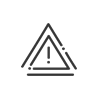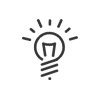Anomalies / Alertes
Les programmes de contrôles de Kelio vous permettent de sauvegarder sous le libellé de votre choix un ensemble de contraintes permettant de contrôler le temps de travail d’un type particulier de salariés. L’écran de création, modification, suppression des programmes de contrôles est accessible à partir du menu Paramétrage > Anomalies / Alertes > Programmes de contrôles. Attention, il existe deux types de programmes : modèle ou particulier. Le premier programme de contrôles créé sera le programme général et tous les programmes suivants seront des programmes particuliers. Lors de la création d’un programme de contrôle particulier, toutes les contraintes paramétrées dans le programme général seront recopiés, mais avec la possibilité de les désactiver.
Il existe différents types de contraintes, disponibles en fonction de vos options commerciales, qui pourront être développés et affichés lors de la création d'une contrainte :
Pour les contrôles commun et Administration du personnel, vous aurez le choix entre Anomalie et Alerte.
|
La création des catégories de contrôles se fait en 2 temps : 1.Vous devez tout d’abord créer le programme de contrôles modèle, 2.Ensuite, il est possible de créer autant de programmes de contrôles particuliers que vous le souhaitez.
Lorsque vous arrivez dans la fenêtre de paramétrage des programmes depuis le menu Paramétrage > Anomalies / Alertes > Programmes de contrôles > Programme de contrôles modèle, le programme de contrôles Modèle est ouvert par défaut mais n’est pas encore paramétré. Paramétrer le programme modèle 1.Changer le Libellé pour ce programme si vous le souhaitez. Configuration du contrôle 2.Cliquer sur 3.Pour les contrôles communs (= contrôles sur la fiche salarié), sélectionner Anomalie ou Alerte en Type de contrôle. Pour les contrôle sur la gestion des temps, le type est imposé. 4.Sélectionner la gravité de l’anomalie qui sera générée. Vous avez le choix entre 4 criticités différentes, repérables par les couleurs vert (pour information), orange (à corriger éventuellement) et rouge (à corriger absolument). Les anomalies RH sont représentées en bleu. 5.Renseigner les données spécifiques à la contrainte à créer : compteur à contrôler, nombre maximal d’heures, plages de disponibilité, congés, etc. Ces données varient d’une contrainte à l’autre mais leur paramétrage est intuitif. 6.Pour les contrôles sur les Absences, choisir si la contrainte s’appliquera sur la période de la fiche d'absence (dans ce cas, on contrôlera que chaque fiche respecte la contrainte pour les motifs sélectionnés) ou indiquer la période à laquelle le contrôle se répète tous les ans (dans ce cas, on contrôlera que la somme des fiches avec les motifs sélectionnés respecte la contrainte entre les dates saisies). 7.Sélectionner le moment où il faut vous Prévenir. Affichage dans les écrans avec détail jour par jour 8.Il s'agit de l'écran des présences, du planning etc. Vous pouvez paramétrer l'affichage uniquement à la date du jour, tous les N jours, toutes les N semaines ou tous les N mois. Cette notion est disponible pour les alertes concernant des dates. Libellés 9.Renseigner un Libellé personnalisé si besoin. Il s'agit d'un champ de saisie non obligatoire.
Contrôler lors des demandes d'absence 10.Définir si la contrainte sera bloquante ou non dans le module des demandes d’absence. Contrôle lors de la planification 11.Définir si la contrainte sera bloquante ou non dans le module Planification. Réalisation du contrôle 12.Saisir les dates d’application du contrôle à créer. Il se fera exclusivement entre les dates de début et de fin saisies. 13.Ajouter si besoin un Explication du contrôle. 14.Cliquer sur le bouton Valider. Le nouveau contrôle vient s’ajouter dans le listing.
Une fois la saisie finie, vous revenez alors sur l’écran de paramétrage de la catégorie Modèle. Les contraintes créées s’affichent dans le tableau, à côté du type de contrainte concerné. Vous avez alors la possibilité d’ajouter une autre contrainte en cliquant sur le bouton 15.Lorsque toutes les contraintes désirées sont paramétrées dans la catégorie Modèle, cliquer sur le bouton Enregistrer pour sauvegarder la configuration du programme de contrôles modèle. Paramétrer le programme particulier 16.Depuis le menu Paramétrage > Anomalies / Alertes > Programmes de contrôles > Programmes de contrôles particuliers, cliquer sur 17.Renseigner un Libellé. 18.Cliquer sur 19.Procéder ensuite de la même manière que pour la catégorie Modèle. Cette catégorie de contrôles comprend par défaut les contraintes paramétrées dans la catégorie de contrôle Modèle. Vous avez cependant la possibilité de les exclure ou de les réactiver pour le programme particulier à l’aide de la case à cocher Contrôle actif. Selon les contrôles qui auront été paramétrés, le système générera des anomalies comme Temps de présence dépassé, Amplitude de travail trop longue, etc.
|
 Modification des programmes de contrôles
Modification des programmes de contrôles
Pour modifier un programme de contrôles, vous devez : 1.Cliquer sur le programme à modifier dans le listing de la partie basse de l'écran. 2.Ajouter 3.Cliquer sur le bouton Valider puis sur le bouton Enregistrer.
|
 Suppression des programmes de contrôles
Suppression des programmes de contrôles
Pour supprimer un programme de contrôles, vous devez : 1.Cliquer sur le programme à supprimer dans le listing de la partie basse de l'écran. 2.Cliquer sur le bouton Pour supprimer une contrainte d'un programme de contrôles, vous devez : 3.Sélectionner la contrainte du programme. 4.Cliquer sur
|
 Lancement d'un processus RH
Lancement d'un processus RH
Pour toutes les anomalies RH & Communes, un gestionnaire pourra directement déclencher un processus RH après avoir été alerté sur une date clé comme : •un début de date de contrat de travail, •une visite médicale à renouveler, •un retour après une long arrêt,… Pour mettre en place des contrôles, vous devez activer la case à cocher Lancement d'un processus RH. Sélectionnez les processus (Tous ou Certains) qui pourraient acquitter l’anomalie, Valider. Depuis le menu Superviser de l'Administration du personnel, en sélectionnant l’anomalie en question, il sera possible de cliquer sur Lancer un processus. |
 Blocage des demandes d'absence
Blocage des demandes d'absence
Pour les contraintes suivantes, il est possible d’appliquer des contrôles qui auront un impact sur le module de Demandes d’absences de l’Espace collaboratif Kelio (en option) : •dépassement du délai pour poser des absences •nombre minimal de jours à poser pour une absence •nombre maximal de jours d’absence consécutifs •jour de début / fin d'absence (pour vérifier par exemple si vos collaborateurs commencent bien leur congé sur un jour de travail et le terminent sur un jour de repos pour la prise d'une semaine complète) •cumuls de temps de présence •cumuls d’absences, de primes, d’heures supplémentaires, d’heures spéciales •soldes •renonciation au fractionnement Lors du paramétrage de ces contraintes, des options supplémentaires vous sont proposées afin de paramétrer si nécessaire le contrôle des demandes d’absence : Pour mettre en place des contrôles, vous devez activer la case à cocher Contrôler lors des demandes d’absence. Le contrôle s’appliquera aux motifs d’absence sélectionnés dans le menu déroulant. Il pourra être : •bloquant : le contrôle interdira la création de la demande et proposera au demandeur de la modifier, •non bloquant : dans ce cas, le non respect du contrôle sera simplement signalé au demandeur mais la demande pourra être créée ou modifiée selon le bon vouloir du demandeur. Le valideur sera averti du non respect de la contrainte et pourra choisir d’accepter ou non la demande. |
 Blocage des demandes de télétravail
Blocage des demandes de télétravail
Pour les contraintes suivantes, il est possible d’appliquer des contrôles qui auront un impact sur le module de Demandes de télétravail de l’Espace collaboratif Kelio (en option) : •dépassement du délai pour poser les jours de télétravail •jours de télétravail autorisés •cumuls de primes •soldes Lors du paramétrage de ces contraintes, des options supplémentaires vous sont proposées afin de paramétrer si nécessaire le contrôle des demandes de télétravail : Pour mettre en place des contrôles, vous devez activer la case à cocher Contrôler lors des demandes de télétravail. Le contrôle s’appliquera aux motifs de télétravail sélectionnés dans le menu déroulant. Il pourra être : •bloquant : le contrôle interdira la création de la demande et proposera au demandeur de la modifier, •non bloquant : dans ce cas, le non respect du contrôle sera simplement signalé au demandeur mais la demande pourra être créée ou modifiée selon le bon vouloir du demandeur. Le valideur sera averti du non respect de la contrainte et pourra choisir d’accepter ou non la demande. |
 Blocage de la planification
Blocage de la planification
Lors du paramétrage de certaines contraintes, des options supplémentaires vous sont proposées afin de paramétrer si nécessaire le contrôle pour le module Planification (en option). Pour mettre en place des contrôles, vous devez activer la case à cocher Contrôle lors de la planification. Le contrôle s’appliquera aux salariés à qui sera affecter ce programme de contrôle. Interdire la planification si la contrainte n'est pas respectée •est coché : le contrôle interdira l'action dans le module planification, •n'est pas coché : dans ce cas, le non respect du contrôle sera simplement signalé au planificateur mais l'action pourra être menée. |
 Affectation du programme de contrôle aux salariés
Affectation du programme de contrôle aux salariés
Pour un salarié géré en Gestion des temps, l'affectation se fait depuis le contrat horaire ou par exception depuis la fiche salarié. Pour un salarié géré en Administration du personnel (sans Gestion des temps), l'affectation se fait depuis la fiche salarié. |
Vous avez la possibilité de modifier l’importance de chaque type d’anomalie connue par le système. La définition de la criticité des anomalies se fait depuis le menu Paramétrage > Anomalies / Alertes > Criticité des anomalies : Il est possible de modifier l’importance de chaque anomalie en la sélectionnant via un double-clic ou avec le bouton
Valider le choix pour chaque anomalie
|
Voir aussi :
Ajouter un contrôle individuel pour un salarié géré en Temps & Activités
Ajouter un contrôle individuel pour un salarié géré en Administration du personnel
Consulter les anomalies d'un salarié géré en Temps & Activités
Consulter les anomalies d'un salarié géré en Administration du personnel